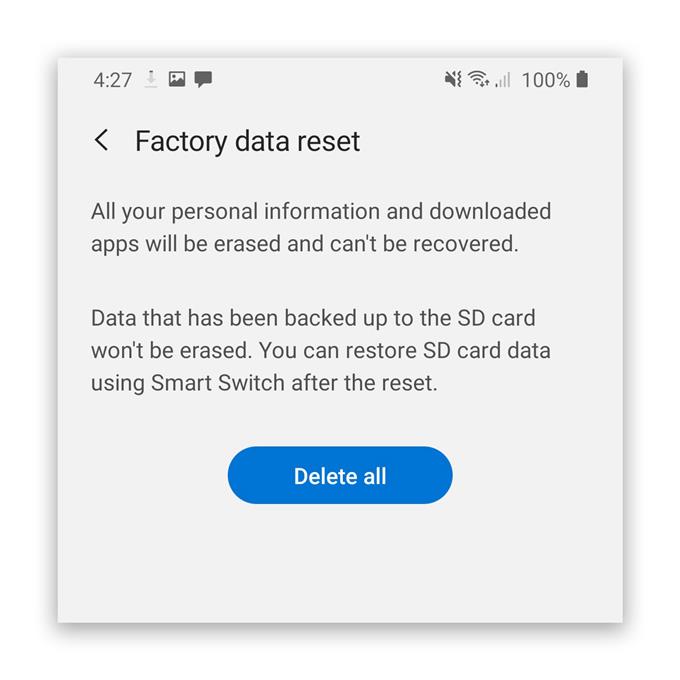Vissa enheter i Galaxy A50 håller på att tappa Wi-Fi-anslutningen strax efter Android 10-uppdateringen, även om vissa ägare rapporterade att anslutningen fortfarande fungerar bra innan problemet uppstår. Dropparna inträffar enligt uppgift flera gånger om dagen, vilket uppenbarligen är mycket irriterande eftersom det påverkar hur ägarna använder telefonen.
Men baserat på vår erfarenhet är ett problem som detta inte riktigt så allvarligt. Det finns faktiskt alltid en möjlighet att problemet inte är med din telefon utan med ditt nätverk eller router. Så i det här inlägget kommer vi att försöka undersöka dessa möjligheter och utesluta dem efter varandra tills vi kan ta reda på vad problemet med din telefon är.
Galaxy A50 håller bort tappning av Wi-Fi-anslutning efter Android 10
Tid som behövs: 15 minuter
Du kanske bara behöver göra en eller några procedurer för att din telefon ska sluta tappa dess Wi-Fi-anslutning. Här är vad du behöver göra:
- Starta om nätverksenheten och din telefon
Du måste börja felsökningen genom att uppdatera dina enheter. Om det bara är ett nätverksproblem kan det hända att du startar om din router. Samma sak gäller om det är ett litet problem med din telefon.
1. Koppla bort routern från vägguttaget eller koppla bort sladden från huvudenheten om möjligt.
2. Lämna nätverksenheten utan ström eller en minut eller två.
3. Tryck och håll ner volymknappen och strömbrytaren i 10 sekunder medan du väntar. Detta kommer att tvinga din telefon att starta om.
4. När logotypen visas släpper du båda tangenterna och väntar tills enheten har slutat starta om.
5. Vänta tills dina enheter blir aktiva och försök sedan ansluta till nätverket igen.Om din Galaxy A50 fortfarande tappar sin anslutning, försök att se om andra enheter kan ansluta till ditt nätverk utan problem. Detta utesluter möjligheten att problemet är med ditt nätverk eller router, särskilt om andra enheter får en stabil anslutning från nätverket förutom din A50.

- Återställ telefonens nätverksinställningar
Nästa sak som du behöver göra här är att felsöka själva telefonen, särskilt om andra enheter kan ansluta till samma nätverk utan att tappa anslutningen. Vad du måste göra är att återställa nätverksinställningarna. Detta ger alla nätverkstjänster tillbaka till standardvärden och konfiguration. Så här görs:
1. Dra ner från toppen av skärmen och knacka sedan på ikonen Inställningar.
2. Hitta och knacka på General management.
3. Tryck på Återställ.
4. Klicka på Återställ nätverksinställningar.
5. Klicka på knappen Återställ inställningar.
6. Ange din PIN-kod, lösenord eller mönster om du uppmanas.
7. Tryck slutligen på Återställ.När du har återställt nätverksinställningarna kan du försöka ansluta till nätverket igen och se om problemet är rätt. Om inte, gå vidare till nästa lösning.

- Återställ din telefon från fabrik
Om de två första lösningarna misslyckades med att lösa problemet och din telefon fortfarande inte ansluter till Wi-Fi-nätverket, är det du måste göra nu återställa enheten.
En fabriksinställning kommer att ta bort alla dina personliga filer och data, så se till att du skapar en säkerhetskopia av saker du inte vill tappa. Och när du är redo, följ stegen nedan för att återställa din telefon.
Se även efter att du har återställt din telefon som en ny enhet. En återställning kommer alltid att lösa problem som detta så länge problemet är med telefonen. Men om problemet är med ditt nätverk, bör du ringa din tjänsteleverantör.

Verktyg
- Android 10
material
- Galaxy A50
Så här återställer du din Galaxy A50 för att ha optimal effektivitet:
- Stäng av telefonen först.
- Tryck på volym upp-knappen och strömbrytaren samtidigt och släpp dem när Galaxy A20-logotypen visas.
- När du ser en svart skärm med gula och blå texter på den har du lyckats starta telefonen i återställningsläget.
- Markera nu alternativet ’Torka data eller återställa fabriken’ med hjälp av volymknappen och tryck sedan på strömbrytaren för att välja det.
- Markera ’Ja’ och tryck sedan på strömbrytaren.
- När det är klart markeras alternativet ’Starta om system nu’ redan. Tryck bara på strömbrytaren för att välja den och starta om enheten.
- Vänta tills din telefon slutar starta om.
Jag hoppas att den här enkla felsökningsguiden har varit till hjälp.
Stöd oss genom att prenumerera på vår Youtube-kanal. Tack för att du läser!
- Galaxy A50 håller frysning efter Android 10-uppdatering. Här är Fix!
- Min Galaxy A50 startas inte efter Android 10-uppdatering. Här är Fix!
- Hur man stänger av Galaxy A50 med svarsfri pekskärm